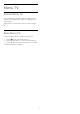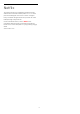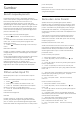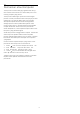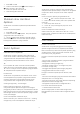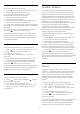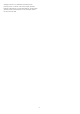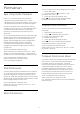operation manual
Sediakan
Untuk menyediakan profil disekat…
1 - Tekan
, pilih Semua Tetapan dan tekan OK.
2 - Pilih Tetapan Android dan tekan OK.
3 - Tekan
(bawah) dan tekan Peribadi >
Keselamatan & sekatan dan tekan OK.
4 - Pilih Profil Disekat dan tekan OK.
5 - Pilih Tetapan dan tekan OK.
6 - Masukkan kod PIN dengan alat kawalan jauh.
7 - Pilih Aplikasi dibenarkan dan tekan OK.
8 - Dalam senarai aplikasi yang tersedia, pilih aplikasi
dan tekan OK untuk membenarkan atau menghalang
aplikasi ini.
9 - Tekan
BACK untuk kembali satu langkah
atau tekan
EXIT untuk menutup menu.
Sekarang anda boleh memasuki profil yang disekat.
Dengan kod PIN, anda sentiasa boleh menukar kod
PIN atau mengedit senarai aplikasi yang dibenarkan
atau tidak dibenarkan.
Masuk
Untuk memasuki (beralih ke) profil yang disekat…
1 - Tekan
, pilih Semua Tetapan dan tekan OK.
2 - Pilih Tetapan Android dan tekan OK.
3 - Tekan
(bawah) dan
tekan Peribadi > Keselamatan & sekatan dan
tekan OK.
4 - Pilih Memasuki profil disekat dan tekan OK.
5 - Masukkan kod PIN dengan alat kawalan jauh.
6 - Tekan
BACK untuk kembali satu langkah
atau tekan
EXIT untuk menutup menu.
Anda boleh melihat apabila profil disekat dimasukkan
jika ikon muncul dalam skrin Utama. Tatal ke bawah
ke
Tetapan dan tatal ke hujung kanan.
Keluar
Untuk keluar dari profil yang disekat…
1 - Tekan
HOME, tatal ke bawah ke
Tetapan
dan tatal ke hujung kanan.
2 - Pilih Profil Disekat dan tekan OK.
3 - Pilih Keluar dari profil disekat dan tekan OK.
4 - Masukkan kod PIN. TV akan keluar dari profil
yang disekat.
16.6
Uruskan Aplikasi
Jika anda menghentikan aplikasi dan kembali ke
menu Utama, aplikasi tidak berhenti sepenuhnya.
Aplikasi masih berjalan dalam latar belakang agar
tersedia apabila anda memulakannya semula. Untuk
berjalan dengan lancar, kebanyakan aplikasi perlu
menyimpan beberapa data dalam memori cache TV.
Mungkin baik untuk menghentikan aplikasi
sepenuhnya atau mengosongkan data cache aplikasi
tertentu untuk mengoptimumkan prestasi
keseluruhan aplikasi dan untuk memastikan
penggunaan memori rendah pada Android TV anda.
Malah, adalah lebih baik untuk menyahpasang
aplikasi yang anda tidak lagi gunakan.
Untuk membuka senarai aplikasi yang dimuat turun
dan aplikasi sistem…
1 - Tekan
, pilih Semua Tetapan dan tekan OK.
2 - Pilih Tetapan Android dan tekan OK.
3 - Pilih Peranti > Aplikasi dan tekan OK.
4 - Pilih aplikasi dan tekan OK. Jika aplikasi masih
berjalan, adna boleh memaksanya untuk berhenti
atau anda boleh mengosongkan data cache. Anda
boleh menyahpasang aplikasi yang anda muat turun.
5 - Tekan
BACK untuk kembali satu langkah
atau tekan
EXIT untuk menutup menu.
Jika anda menggunakan Pemacu Keras USB untuk
menyimpan aplikasi, anda boleh mengalihkan aplikasi
daripada Pemacu Keras USB ke memori TV atau
sebaliknya.
16.7
Storan
Anda boleh melihat ruang storan - memori TV
dalaman - yang anda gunakan untuk aplikasi anda,
video, muzik dll. Anda boleh melihat jumlah ruang
kosong yang anda masih ada untuk memasang
aplikasi baharu. Periksa storan anda jika aplikasi
berjalan perlahan atau sekiranya berlaku masalah
aplikasi.
Untuk melihat jumlah storan yang anda guna…
1 - Tekan
, pilih Semua Tetapan dan tekan OK.
2 - Pilih Tetapan Android dan tekan OK.
3 - Pilih Peranti > Storan & tetapkan semula dan
tekan OK.
4 - Lihat penggunaan storan memori TV.
5 - Tekan
BACK untuk kembali satu langkah
atau tekan
EXIT untuk menutup menu.
Pemacu Keras USB
Jika anda menyambungkan Pemacu Keras USB, anda
boleh menggunakan pemacu untuk menambah
memori TV bagi menyimpan lebih banyak aplikasi.
Benarkan Pemacu Keras USB untuk digunakan
58